VRay打造住宅夜景
使用Vray五步内渲染出一个室外夜景

使用Vray五步内渲染出一个室外夜景平时会有很多人会问我,室外的夜景是怎么渲染的这次的教学我就来讲解通常情况下我制作室外夜景渲染的步骤为了跟上教学的节奏,你需要了解一些基础的3d max和Vray知识1) 自然光_Natural light首先要做的是选择一下张天空的图片在这个教学中我所使用的是以下这张图片接下来将中意的图片至于环境贴图通道中(记住,这里指的是3dmax的环境贴图,不是vray的,也就是按数字键8弹出的窗口中的那个环境贴图通道)在Vray渲染器设置方面,首先检查下全局光照将Secondary(二次反弹)设置为lightcache(灯光缓存)Irradiance map(发光贴图)作为一次反弹(这里你可以使用brute force,不过渲染的时间会长很多)在全局开关标签中,请确保“default lights”(默认灯光)是关闭的最后来到vray环境设置菜单栏下,检查GI环境参数的设置将GI环境的环境贴图中贴上一张由深蓝到浅紫色渐变的环境贴图点击渲染,你将会得到一张类似下图所示的渲染效果2) 增加室内人工灯光_Adding artificial lights inside如你所见,整个环境看上去已经有夜晚的感觉了不过呢由于缺少了人为照明的关系,因此整个画面看上去比较冷清我们首先在屋内添加Vray灯光来模拟人工灯光在添加人工灯光的时候要注意的一点是由于各方面的原因(光照强度,色温,光照所能到达的实际范围,等等) 每一盏人工灯光产生的效果都会有所差异因此,你在摆放灯光的时候,不要以实例复制的方式,将每盏灯的设置都弄成一样的设置灯光的时候,用心的调整每一个的参数,比如说灯光强度,滤镜颜色,等等在这个例子中,我使用球形Vray灯光来模拟人工光照灯光的强度从1到2之间变化灯光的色彩有橘黄色,黄色以及蓝色调等等灯光的半径也各不相同这时候你再渲染一下,你得到的效果应该和下面的插图类似3) 模拟人工光照向室外发散的效果_Simulating artificial light “Spreading” from inside之前我们已经在室内添加好了灯光不过从渲染的结果上看出,灯光向外发射的效果不是很明显因此,为了达到光向外发射的效果,我们在窗户的位置处摆上方向向外的Vray平面光再次渲染,你可以得到类似下图的渲染效果4) 添加庭院处的人工灯光_Adding artificial lights in the courtyard接近尾声了.从之前的渲染结果看出还不太让人满意的一点就是,画面上的庭院看上去太暗了根据你的场景具体情况而定,或许你需要添加一些室外的装饰灯效果(比如说此处场景中的小灯柱)甚至,你也可以添加聚光灯来照亮建筑物如果你没有这些特殊需求的话,你可以在摄像机的后面摆放一些灯光通过这种方式来模拟建筑物接收到相邻灯光的照射效果(比如说来自街道的灯光,汽车的灯光,甚至是其它建筑的灯光)在这个例子中,在院子里的小灯柱上增加一些灯光就足够了.首先,我为灯柱的发光部分设定了一个Vraylight(Vray灯光)材质,同时贴了一张渐变贴图然后我将每一盏Vray球灯都设置为全部包裹住灯柱院子里的每一盏Vray灯光,我都将它们设置为对其下方的小灯柱不起效果这样设置或许有点假不过呢最后的效果看上去还是不错的,这才是最关键的.(如果你想要得到更精确的效果,那么你可以查看下灯罩效果教学) 点击渲染,现在你应该得到类似下图所示的渲染效果5) 在Photoshop中微调_Photoshop touchesa) 你可以使用Photoshop中默认的Diffuse Glow滤镜来为画面中的人工灯光增加一些辉光效果这个例子中也就是那些小的发光灯柱部分(滤镜→扭曲→扩散亮光)b) 新建一个图层,添加一个线性渐变,渐变的方向从底部开始然后再有一个从中心橘色到四周透明的渐变将图层置于渲染图像上方调整图层的透明度,知道你对最终的画面满意为止如果深入一些的话,你还可以将笔刷设置成不同的色调,比如红色或者橘色使用不同色调的笔刷画到画面上,以此来为画面增加一些多样性完成以上工作后,你就会得到类似下图所示的效果啦总结:渲染室外的夜景是个挺棘手的问题我的操作方法是,从自然光下手,然后一点点添加人工光,一步步的这样下来否则的话你容易搞混了,难以发现问题出图的时候很重要的一点是:最好能拿一些专业的建筑摄影作为参考,看看建筑在不同时期的样子以下是我在渲染夜景时所遵循的一些基本原则:1) 即使是在夜晚,天光照射也会产生微弱的阴影2) 不要把天空设置成100%的纯黑色,它应该有一点蓝色或者紫色的色调3) 如果地面上没有人工光照,那么天空应该会亮一些同时地面由于受到天空的影响会带一点点的蓝色或者紫色4) 画面的上部光线效果是带一点点蓝紫色调的,而建筑和地面的光线是有一点点橘黄色调的这是由于自然光和人工光在地面会产生混合效果而导致的5) 渲染夜景的时候,色彩饱和度高于白天6) 人工光照的周围都会有一点点光辉效果7) 如果你渲染的场景中有移动的对象,千万别害怕使用运动模糊效果.实际生活中如果你对摄影有所了解的话,你应该知道晚上拍摄建筑的时候,摄影家都会使用较高的曝光时间这样就会造成周围移动的对象(如汽车,人等等)会产生运动模糊效果如果你觉得我还漏掉到了哪些内容,欢迎回复交流.。
基于VRAY渲染器的建筑动画技术应用技巧
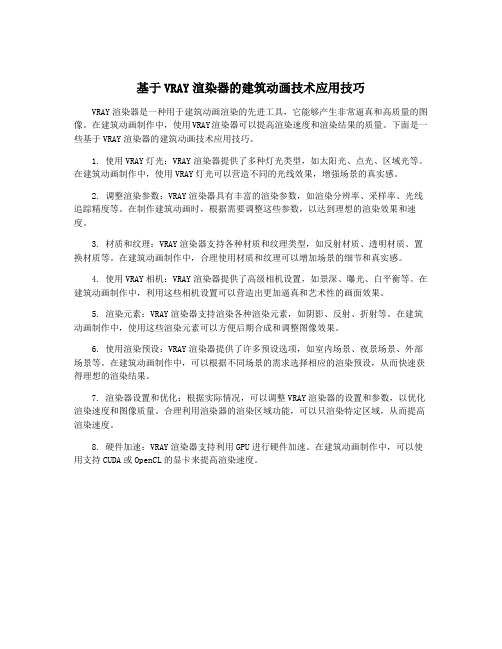
基于VRAY渲染器的建筑动画技术应用技巧VRAY渲染器是一种用于建筑动画渲染的先进工具,它能够产生非常逼真和高质量的图像。
在建筑动画制作中,使用VRAY渲染器可以提高渲染速度和渲染结果的质量。
下面是一些基于VRAY渲染器的建筑动画技术应用技巧。
1. 使用VRAY灯光:VRAY渲染器提供了多种灯光类型,如太阳光、点光、区域光等。
在建筑动画制作中,使用VRAY灯光可以营造不同的光线效果,增强场景的真实感。
2. 调整渲染参数:VRAY渲染器具有丰富的渲染参数,如渲染分辨率、采样率、光线追踪精度等。
在制作建筑动画时,根据需要调整这些参数,以达到理想的渲染效果和速度。
3. 材质和纹理:VRAY渲染器支持各种材质和纹理类型,如反射材质、透明材质、置换材质等。
在建筑动画制作中,合理使用材质和纹理可以增加场景的细节和真实感。
4. 使用VRAY相机:VRAY渲染器提供了高级相机设置,如景深、曝光、白平衡等。
在建筑动画制作中,利用这些相机设置可以营造出更加逼真和艺术性的画面效果。
5. 渲染元素:VRAY渲染器支持渲染各种渲染元素,如阴影、反射、折射等。
在建筑动画制作中,使用这些渲染元素可以方便后期合成和调整图像效果。
6. 使用渲染预设:VRAY渲染器提供了许多预设选项,如室内场景、夜景场景、外部场景等。
在建筑动画制作中,可以根据不同场景的需求选择相应的渲染预设,从而快速获得理想的渲染结果。
7. 渲染器设置和优化:根据实际情况,可以调整VRAY渲染器的设置和参数,以优化渲染速度和图像质量。
合理利用渲染器的渲染区域功能,可以只渲染特定区域,从而提高渲染速度。
8. 硬件加速:VRAY渲染器支持利用GPU进行硬件加速。
在建筑动画制作中,可以使用支持CUDA或OpenCL的显卡来提高渲染速度。
高教社2024VRay 6.0+3ds Max 2024室内效果图案例教程(第3版)课件第5章 灯光

• 5.3 标准灯光
5.3.2 目标平行光
【目标平行光】可以产生一个照射区域,主要用来模拟自然光线的照射 效果,主要用来模拟自然的照射效果,常用该灯光模拟室内外日光效果。
【太阳定位器】是3ds Max使用频率较高的一种的灯光,配合 Arnold 渲 染器使用,可以非常方便地模拟出自然的室内及室外光线照明。在【创建 】面板中单击【太阳定位器】按钮可以在场景中创建出该灯光。
• 5.2 光度学灯光 实例--利用目标灯光制作筒灯效果
• 5.3 标准灯光
5.3.1 目标聚光灯
• 5.1 灯光常识
5.1.1 什么是灯光
灯光主要分两种:直接灯光和间ห้องสมุดไป่ตู้灯 光。
直接灯光主要泛指那些直射式的光线 ,如太阳光等。光线直接散落在指定的位 置上并产生投射,直接而简单。
间接灯光在气氛营造上则能发挥独特 的功能性,营造出不同额意境。它的光线 不会直射的地面,而是被置于灯罩、天花 板后,光线被投射到墙上再反射至沙发和 地面,柔和的灯光仿佛轻轻地洗刷整个空 间,浪漫而温柔;这两种灯光适当配合才 能缔造出完美的空间意境。有一些明亮活 泼,又有一些浪漫柔和,才能透过当中的 对比表现表现出灯光的特殊魅力,散发出 不凡的意韵。
• 第5章 灯光
光线是画面视觉信息与视觉造型的基础,没有光也无法体现物体形状和质感。 光的应用是效果图表现过程中强有力的手段,灯光的合理运用能够突出室内外建筑 的空间层次感和纵深感,通过不同光的表现能够使人的心理产生不同的感受。灯光 在三维表现中显得尤为重要,3ds Max中的灯光类型分为标准灯光、光度学灯光和 Arnold灯光,可以模拟真实世界中的各种灯光,比如室内的灯光、室外的太阳光以 及化学反应的光等。
sketchup夜景模式的详细建造过程
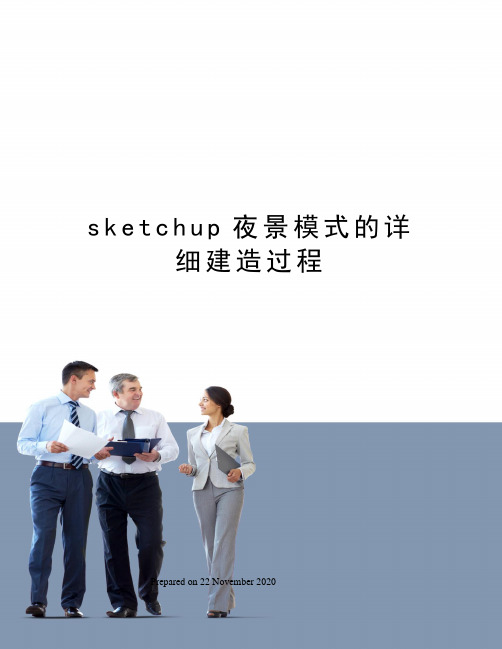
s k e t c h u p夜景模式的详细建造过程Prepared on 22 November 2020SKP夜景模式详细建造过程来源:SKP打光的功能比较弱,所以大家上课给老师看的模型多半是白天的模型打个日光有些时候,我们的设计需要夜景来表现气氛,所以,需要P一张效果图给老师看NONONO,效果图多麻烦啊,拿个夜景的模型转着多帅!SKETCHUP2012版新功能:夜景模式!!骗你的,其实SKP5就可以实现夜景模型了,首先,你要有一个建好的模型第一阶段:调整背景颜色在“风格”里,把天和背景调成深蓝灰色,如果显示地面的话,地面也要调也可以尝试火烧云景象第二阶段:调整模型颜色路网,地面神马的,都“杀黑”,往死里杀周边的房子也是调树啊草之类的贴图颜色,让他们也是深的蓝灰色,而不是明媚的绿色于是天就真的“黑”下来了:你晚上出去看,世界确实就是这个颜色选中要发光的玻璃窗的材质,调成有光照的黄黄的颜色(所以建模的时候就要想好,亮的和不亮的玻璃不要用同一种材质)亮了应该被光照亮的地面,也亮起来,有点感觉了吧第三阶段:点灯PHOTO可以打光,所以,SKP也可以首先是地灯先来做光晕开PS画个光晕图(不会PS打光的回去面壁去)存PNG格式(注意画布不要太小,不然能看出来画布边)画布最好是正方形的把刚才的PNG拖进SKP,炸开,成组,调整大小和透明度然后在光晕做个灯,用很浅的黄色然后把以上两个东西的边线都隐藏了,做成一个组件效果如下然后是路灯路灯和地灯的区别在于,你需要一个看起来是球形的光晕圆形的跟着镜头转的光晕可以实现这一点跟着镜头转怎么实现呢想想SKP的那些树。
科普一下,用下面这个方片为例选择制作组件选面向相机设坐标轴的时候,原点一定要在你需要的自转轴(一般是中轴)上不明白的回去面壁绿轴是指向相机的轴,蓝轴要朝上,否则它会乱转于是就做成一个会跟着你转的组件把刚才那个光晕拖进来,放到你的路灯组件里,调好大小位置,炸开,然后做成这样的会转的光组件隐藏边线路灯另一种路灯然后是其他光线,比如这的地坑里射出的光画一张贴图拖进去,炸,调大小位置做组件藏边线有一种做法是,做一个圆筒,贴这个贴图,这样可以省去做组件这一步,但是这样做以后你会发现SKP会自动给圆筒加一个很SB的外轮廓线=。
[V-ray]教你如何使用V-ray物理相机渲染夜晚场景
![[V-ray]教你如何使用V-ray物理相机渲染夜晚场景](https://img.taocdn.com/s3/m/7e73276bf5335a8102d2206c.png)
[V-ray]教你如何使用V-ray物理相机渲染夜晚场景以下是一个主要使用物理相机渲染夜景教程的具体作图步骤:一、焦距、光圈等参数设置1、焦距,相机的镜头焦距是衡量镜头所拍摄范围的一个重要参量。
2、光圈,控制进入镜头光的强弱,数值越大,光圈越小,进光量越少。
3、佑算垂直移动,在你移动相机位置时,点这个按扭,它可以校正视图。
4、镜头渐晕,照片的四周较暗中间较亮。
5、白平衡,相机对白色物体的还原。
6、快门,控制镜头进光时间的长短。
7、感光度就是描述胶片对光强的敏感程度,感光度越高的胶片就越容易被感光,但感光度值越大,噪点就越多。
二、正确的曝先是拍摄一张照片基本的要素,而曝光量主要由光圈、快门、感光度决定。
三、在场景打出VR相机,然后根据你想表现的重点来调整相机的角度和高度,适当调节焦距,来获得合适的画面。
特别值得提醒的是,当你确定相机位里以后,别忘记了点一下“估算垂直移动”这个按扭,它可以帮你校正相机视图。
四、根据场景表现的时段,适当调节相机暴光参数。
主要注意光圈、快门和感光度三个地方,这个场景我要表现的是夜景,这三个数的设置如图。
记住它们的参数也不是一成不变的,可在一定的范围内灵活调节。
对于这三个参数,我一般是固定光圈和感光度的值,然后根据场景亮度,在一定范围内适当调节快门值。
五、这是布光图:这个场景一共只有四个灯。
1、是模拟电视的面光;2、是床头台灯;3、是落地灯。
A顶面图B侧面图六、1、灯光1的面版设置,它主要是模拟电视屏幕,注意看画红线的地方。
2、去掉:“忽略灯光法向”的勾选让灯光的物理属性更准确。
3、为了加快渲染速度,可保存灯光直接光照,夜景可以这样做,但白天的话应该取消它可以得到更多阴影细节。
七、灯光2的面版设置。
注意看画红线的地方。
勾选Area shadow(面积阴影),并适当更改U向尺寸,让灯光阴影更柔和,数字可以根据测试的结果灵活调节。
八、灯光3的面版设置。
其他地方和灯光2是差不多的,不同的是颜色和强度,并要消高光反射,让地板反射不到这个灯。
VV-Ray1.5阳光和夜景室内渲染教程
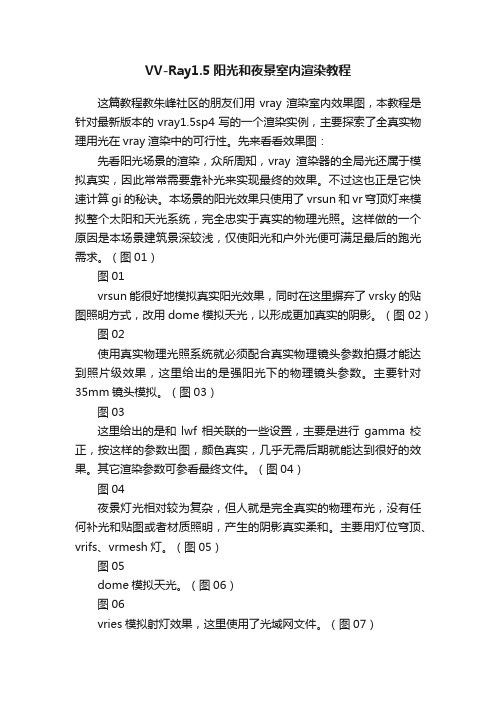
VV-Ray1.5阳光和夜景室内渲染教程这篇教程教朱峰社区的朋友们用vray渲染室内效果图,本教程是针对最新版本的vray1.5sp4写的一个渲染实例,主要探索了全真实物理用光在vray渲染中的可行性。
先来看看效果图:先看阳光场景的渲染,众所周知,vray渲染器的全局光还属于模拟真实,因此常常需要靠补光来实现最终的效果。
不过这也正是它快速计算gi的秘诀。
本场景的阳光效果只使用了vrsun和vr穹顶灯来模拟整个太阳和天光系统,完全忠实于真实的物理光照。
这样做的一个原因是本场景建筑景深较浅,仅使阳光和户外光便可满足最后的跑光需求。
(图01)图01vrsun能很好地模拟真实阳光效果,同时在这里摒弃了vrsky的贴图照明方式,改用dome模拟天光,以形成更加真实的阴影。
(图02)图02使用真实物理光照系统就必须配合真实物理镜头参数拍摄才能达到照片级效果,这里给出的是强阳光下的物理镜头参数。
主要针对35mm镜头模拟。
(图03)图03这里给出的是和lwf相关联的一些设置,主要是进行gamma校正,按这样的参数出图,颜色真实,几乎无需后期就能达到很好的效果。
其它渲染参数可参看最终文件。
(图04)图04夜景灯光相对较为复杂,但人就是完全真实的物理布光,没有任何补光和贴图或者材质照明,产生的阴影真实柔和。
主要用灯位穹顶、vrifs、vrmesh灯。
(图05)图05dome模拟天光。
(图06)图06vries模拟射灯效果,这里使用了光域网文件。
(图07)图07烛台吊灯的光源使用了新版vrmesh灯,这是一个类似maxwell 灯光材质的真实异型光源,其产生真实物理照明,弥补了原先灯光材质和材质包裹器的不真实性,使得照明效果和阴影更为准确。
(图08)图08衣架的透明发光效果分为两层,外壳是透明材质的实体模型,内层使用了vrmesh灯,在mesh light options里选择了mesh为内层的实体。
具体材质参数可以查看最终文件。
vrayforsketchup夜景渲染小教程

VRAY FOR SKETCHUP夜景渲染小教程1 前言近日做了一次航站楼前广场的夜景渲染,结合以前制作的商业街夜景,自我感觉对夜景渲染有一点心得和体会,因此大胆的把这一点点心得写出来,希望既能给大家帮助,也能得到高人的指点,让水平更上一层楼。
所以,这篇教程实际上就是我的笔记而已,呵呵。
在渲染过程中,本人认为夜景渲染最重要的步骤为:1)模型整理;2)渲染参数;3)场景布光。
至于材质,由于Vray for SketchUp 完美的材质特性和简单的操作方法,所以反而是最容易学习和理解的部分,这里就不讲解这部分内容了。
2 模型整理拿到朋友的模型后(40多M),迫不及待的打开,结果CPU 风扇呼呼的转,等了1分钟才打开。
然后每操作一下(比如选择一个物体)都会让我等上1分钟,这家伙的模型太精致太大了……由于本人的笔记本电脑是集成显卡(追风的笔记本配置:Genuine Intel T2080 CPU ,1G内存,集成显卡),所以跑大场景一直都是死穴。
往常我都会先把渲染视野以外的东西全部删掉,但这次是全景鸟瞰渲染,所以什么都不能删,头疼啊头疼。
不过这也正好提供了一次试验的机会,看看低配置的电脑如何顺利的进行渲染。
图1 场景低参数初测先加载一个低参数,测试一下渲染的情况。
在渲染选项面板中,载入程序自带的参数,然后设置输出项为640×480,进行渲染。
为什么要选择参数呢首先因为这个参数速度快,很适合低配置的电脑。
其次因为这个参数的物理相机已经配置好,使其与默认相机匹配,因此在默认相机中调整的光参数也可以直接用到物理相机中,不会有太大的变化。
再次因为夜景不需要日景那样强烈的主光源。
所以我喜欢用这个系列的参数来渲染夜景。
渲染开始后,SU左下角显示“Vray is currently processing your scene, please wait…”,表面正在处理渲染,此时CPU显示50%运转。
结果等了25分钟后,渲染没有开始,反而SU自动跳出了!再测!跳出……再测!依然跳出……追风很郁闷,难道因为我的机子配置低,所以无法渲染这个模型么?烦恼了1个小时后,追风忽然想到,以前曾经给一个朋友解决他的模型一渲染就跳出的问题,原因是有中文材质。
vary教程[精彩]
![vary教程[精彩]](https://img.taocdn.com/s3/m/a649c149f8c75fbfc77db2f8.png)
vary教程[精彩]VARY教程这就是vray for sketchup的工具栏了,咱们的教程从“O”这个按钮开始。
“O”,即Options(选项),点击打开vray参数选项面板:(我习惯使用的是英文版,因为好的教程都是英文的,学起来有个对应,方便些,但是为了大家方便,我就搞双语教学啦。
)我们一个一个的来看:一、参数读取选项点Load,会弹出以下窗口:这些参数预设还是有点用的:A( 通常来讲,如果你不懂vray,选择了high或very high级别的参数,且场景中没有你自己添加的灯,又不是在室内的话,就能得到一个俗称“傻瓜渲”的效果,基本和skp中所见一致,清晰程度还是有保证的。
B( 第二个用处是你在学习vray参数的过程中,可以看看这些不同精度参数的区别在哪里,从而理解怎么调叫提高参数,怎么调叫降低参数,呵呵。
C( 或者你已经熟悉了vray,当你想渲正图的时候,直接读取一个very high,然后在这个基础上改参数,还是很方便的。
存取参数的功能还会有其他方便的用途,比如在使用发光贴图作为首次引擎,使用发光样本文件进行“渲小图,出大图“的时候,用这个切换参数会很方便。
“渲小图出大图”放后面讲。
二、全局开关从这里开始,我要开始发散的讲了,帖子的标题叫由参数面板说开去嘛,我不会只讲软件,vray参数详解网上早有了,但是能不能理解每个参数,并且用好,就是另外一回事情了。
第一个值得思考的问题,我们为什么能看到身边东西、外面的世界,大家肯定懂得:首先,有光,然后物体会反射光,这些光被眼睛捕捉到,在脑中形成了视觉的形象。
那么继续思考,白天的光源只有太阳,那么不能被太阳直射到的地方的光是怎么来的呢,为什么背阴的房间也是亮的呢,因为光能够被反射,环境中的万物都在反射光线,并且通常是由一点散射至四面八方的漫反射,大地,天空,建筑,树,车,人等等。
由于这样的反射,把太阳这个主光源的光,分散到了世界的各个角落,整个世界都是亮的,每个角落,只要他不是封闭的,或多或少都能被漫射光间接地照亮。
vray灯光参数调节
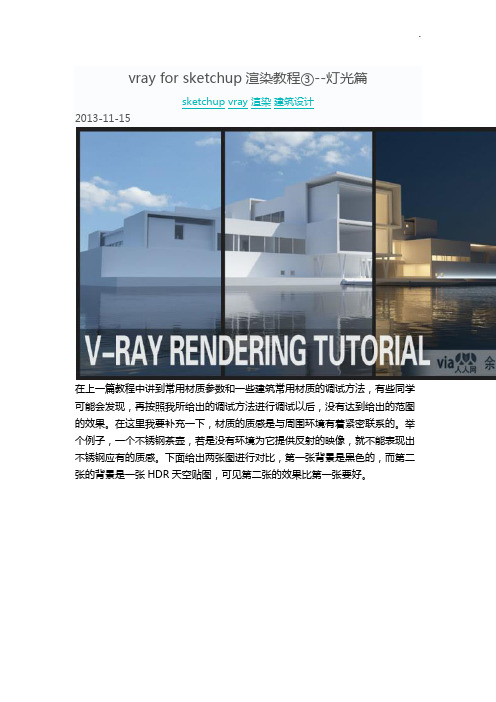
vray for sketchup渲染教程③--灯光篇sketchup vray渲染建筑设计2013-11-15在上一篇教程中讲到常用材质参数和一些建筑常用材质的调试方法,有些同学可能会发现,再按照我所给出的调试方法进行调试以后,没有达到给出的范图的效果。
在这里我要补充一下,材质的质感是与周围环境有着紧密联系的。
举个例子,一个不锈钢茶壶,若是没有环境为它提供反射的映像,就不能表现出不锈钢应有的质感。
下面给出两张图进行对比,第一张背景是黑色的,而第二张的背景是一张HDR天空贴图,可见第二张的效果比第一张要好。
这也涉及到我之前所提到过的“印象”的问题,因为在现实生活中,我们所看到的不锈钢材质几乎都存在于比较复杂的环境当中,所以反射出的东西也相对复杂。
若是只给一个全黑的背景,如上面的第一张图,所得到的的效果就与平首先讲解一下VFS中最基础的灯光------vray的天光系统。
如上图标记部分,就是vray的天光系统。
其分为太阳光和天空光,如下图。
一般晴天的情况下,室外光源分为太阳光和天空光,如果天空没有照明作用而只有太阳光作用的话,就会出现下图的效果,阴影非常的暗,类似月球上的光照效果,因为缺少了大气散射带来的照明,也就是所谓的天空光。
以上内容只需理解~下面讲解vray天光系统的参数。
点击全局光颜色或背景颜色右侧的M,都会弹出下图界面。
上图标记的参数是要重点讲解的部分。
其它参数一般可以保持默认,我会稍微解释一下。
尺寸:太阳的大小。
在其它条件都不变的情况下,光源的面积越大,阴影就会越模糊,这个不难理解。
这个参数一般保持在1.0就可以了,越大则阴影会越模糊,如下图,左侧是1.0的尺寸,而右侧是5.0的尺寸。
浑浊度:调试范围为2.0-20.0,简单来说就是大气的浑浊程度。
根据大家的生活经验,可以知道,空气中的灰尘越多,天空就越是发白发黄,太阳光就越是黄甚至偏红。
所以这个参数很好理解,数值越大,太阳光就越是发黄,天空就会表现出灰蒙蒙的感觉。
VR室内常见灯光打法大全天空光与阳光搭配的设置模拟环境
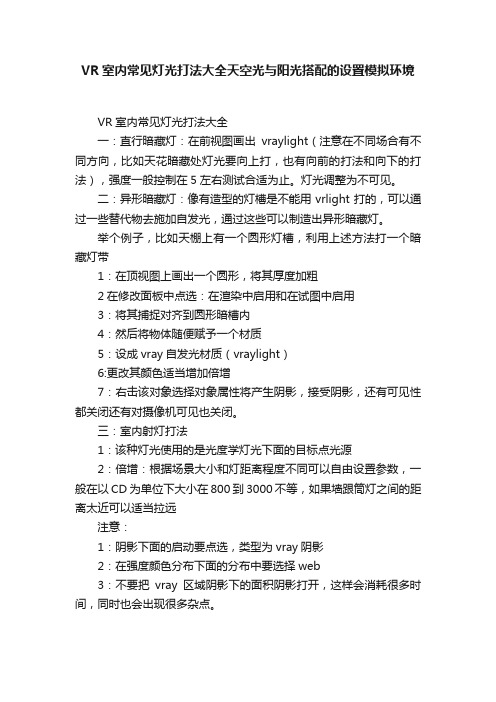
VR室内常见灯光打法大全天空光与阳光搭配的设置模拟环境VR室内常见灯光打法大全一:直行暗藏灯:在前视图画出vraylight(注意在不同场合有不同方向,比如天花暗藏处灯光要向上打,也有向前的打法和向下的打法),强度一般控制在5左右测试合适为止。
灯光调整为不可见。
二:异形暗藏灯:像有造型的灯槽是不能用vrlight打的,可以通过一些替代物去施加自发光,通过这些可以制造出异形暗藏灯。
举个例子,比如天棚上有一个圆形灯槽,利用上述方法打一个暗藏灯带1:在顶视图上画出一个圆形,将其厚度加粗2在修改面板中点选:在渲染中启用和在试图中启用3:将其捕捉对齐到圆形暗槽内4:然后将物体随便赋予一个材质5:设成vray自发光材质(vraylight)6:更改其颜色适当增加倍增7:右击该对象选择对象属性将产生阴影,接受阴影,还有可见性都关闭还有对摄像机可见也关闭。
三:室内射灯打法1:该种灯光使用的是光度学灯光下面的目标点光源2:倍增:根据场景大小和灯距离程度不同可以自由设置参数,一般在以CD为单位下大小在800到3000不等,如果墙跟筒灯之间的距离太近可以适当拉远注意:1:阴影下面的启动要点选,类型为vray阴影2:在强度颜色分布下面的分布中要选择web3:不要把vray区域阴影下的面积阴影打开,这样会消耗很多时间,同时也会出现很多杂点。
四;各式灯箱灯柱灯柱设置技法步骤:1:将灯箱赋予材质在基础上追加VRAY灯光材质)2:在下面的none中加入一张灯箱贴图,3:在vray材质基础上追加材质包裹材质这个时候会发现灯箱里面的图片不清晰,要想改变其清晰程度则,在自发光中将倍增降低到0.5左右,然后在包裹器下面将产生GI提高到2左右即可造成即让灯箱变亮有没有色溢。
五:各式吊灯(吸顶灯)台灯,壁灯设置技法吊灯打法:通常采用比较多的打法就是采用泛光灯去打,此种打法适合对效果图质量要求不是很好且时间很少的时候采用此种打法,即在不需要打开阴影的情况下,泛光灯强度给到1左右,打开远距衰减使用把开始设为0让一开始就产生衰减,结束的范围比灯的体积大一些即可。
VRAY
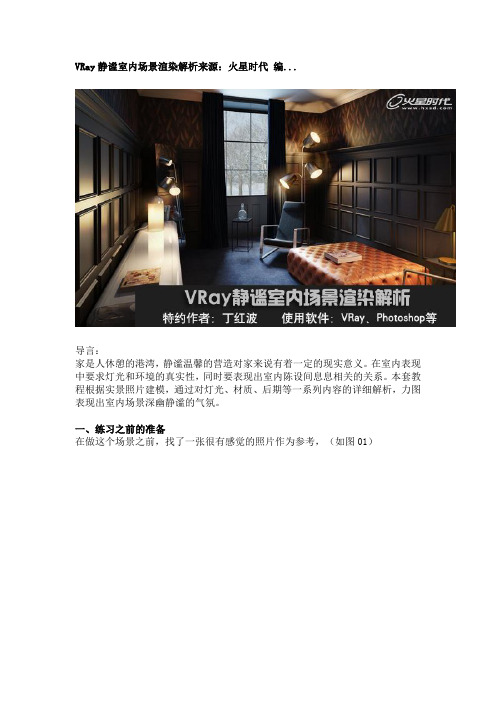
VRay静谧室内场景渲染解析来源:火星时代编...导言:家是人休憩的港湾,静谧温馨的营造对家来说有着一定的现实意义。
在室内表现中要求灯光和环境的真实性,同时要表现出室内陈设间息息相关的关系。
本套教程根据实景照片建模,通过对灯光、材质、后期等一系列内容的详细解析,力图表现出室内场景深幽静谧的气氛。
一、练习之前的准备在做这个场景之前,找了一张很有感觉的照片作为参考,(如图01)二、模型的制作1.创建模型根据照片进行场景还原,创建模型。
原始模型如图02。
图022.白模小样参数的设置在代理材质中增加AO材质。
(图03)图03注意:测试模型的时候,GI、环境光都可以关掉,以节约时间。
3.AO参数的设置AO图是增加整个作品阴影真实程度的,在过渡色中给予AO材质。
(图04、05)图04图05注意:VRay材质默认是双面材质,故勾选双面材质选项。
4. VRay卡通材质的设置在特效栏里增加VRay卡通特效,设备卡通线条的像素值可以根据场景来灵活变动。
(图06)图065.检查模型渲出模型小样,用AO材质加VRAY卡通特效来测试模型是否正确。
(图07)图07三、灯光的制作关于灯光,会考虑用什么灯光能最快来模拟出天光、人工光灯的直接光照和反弹灯光来影响场景,换句说就是现在我们有了照片的参考只是用灯光来做得像它!还有一个比较重要的是,因为照片的背面还是有空间的(我们在照片的台边不锈钢能看得出来),为了模拟这种高光,我们可以用3ds Max的泛光灯或VRay的球灯和面光来模拟物体的高光!(打光及详细参数设置见图08-27)主光模拟环境天光洒在近处的椅子和地毯上,因为是拿平行光来模拟环境天光,所以可以把软阴影开高些,让影子看得很柔和。
(图08)图08主光模拟环境光01(点击可放大)主光模拟环境天光洒在窗帘和地毯上,R.G.B=97.132.169(图09)图09主光模拟环境光02(点击可放大)模拟天光,R.G.B=127.193.255(图10)图10模拟天光(点击可放大)模拟天光对室内环境的主光,让物体正对着面光的那一面有高光。
在3Dmax中利用灯光技巧打造独特的夜景效果
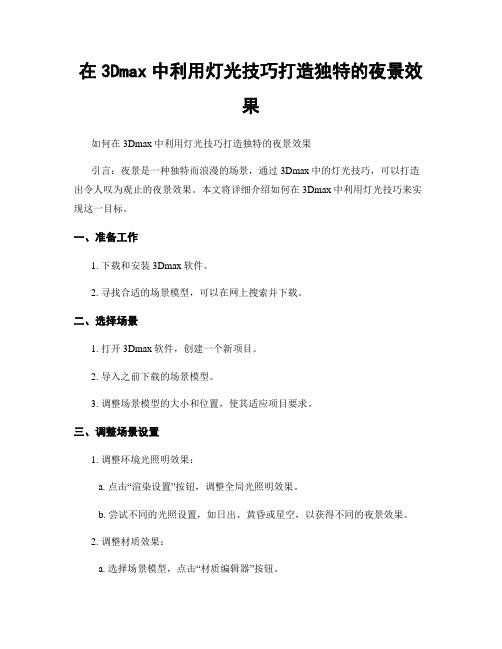
在3Dmax中利用灯光技巧打造独特的夜景效果如何在3Dmax中利用灯光技巧打造独特的夜景效果引言:夜景是一种独特而浪漫的场景,通过3Dmax中的灯光技巧,可以打造出令人叹为观止的夜景效果。
本文将详细介绍如何在3Dmax中利用灯光技巧来实现这一目标。
一、准备工作1. 下载和安装3Dmax软件。
2. 寻找合适的场景模型,可以在网上搜索并下载。
二、选择场景1. 打开3Dmax软件,创建一个新项目。
2. 导入之前下载的场景模型。
3. 调整场景模型的大小和位置,使其适应项目要求。
三、调整场景设置1. 调整环境光照明效果:a. 点击“渲染设置”按钮,调整全局光照明效果。
b. 尝试不同的光照设置,如日出、黄昏或星空,以获得不同的夜景效果。
2. 调整材质效果:a. 选择场景模型,点击“材质编辑器”按钮。
b. 在材质编辑器中选择适当的材质类型,如金属、玻璃或石头。
c. 调整材质的颜色、反射率和粗糙度等参数,以获得真实的夜景效果。
四、添加灯光效果1. 选择适当的灯光类型:a. 点击“创建”按钮,选择“灯光”选项。
b. 根据需求选择不同的灯光类型,如聚光灯、点光源或环境光等。
2. 调整灯光位置和方向:a. 将灯光拖动到合适的位置,如楼顶、路灯或卧室。
b. 调整灯光的方向,以照亮场景中的重要元素。
3. 配置灯光参数:a. 选中灯光,点击“属性编辑器”按钮,调整灯光的亮度、颜色和范围等参数。
b. 注意灯光的强度和颜色要与场景整体风格协调,营造出令人惊叹的夜景效果。
五、调整渲染设置1. 点击“渲染设置”按钮,配置渲染参数:a. 调整光线追踪设置,以提高夜景效果的细节和真实感。
b. 根据需要调整阴影设置,如柔和阴影或硬阴影。
2. 调整相机设置:a. 选择相机视角,以便捕捉到最佳的夜景效果。
b. 调整焦距、光圈和快门速度等参数,以增强夜景的视觉效果。
六、预览和调整1. 点击“渲染”按钮,预览夜景效果。
2. 注意观察场景中的细节和光影效果,根据需要进行调整。
VRay室内效果图制作

VRay室内效果图制作概述VRay快速、灵活的GI,使其在室内效果图表现领域中具有很大的优势。
下面用一简单示例来说明使用VRay制作室内效果图的方法和步骤。
同所有制作流程一样,都是要经过“建模—打光—编辑材质—渲染出图”的步骤。
在打光方面首先根据场景的需要设置好灯光的类型,如果要表现白天的效果,可以使用一盏平行光模拟日光,然后使用面积光或泛光灯进行补光。
如果要表现夜晚的效果,除了使用标准灯光以外,还可以使用光学灯光,这样能够利用光域网文件更好地表现光线的分布。
灯光类型设置完成后开启GI,先使用较低的采样进行测试渲染,满意后再进行材质的编辑。
材质编辑完成后再次通过渲染进行测试,最后提高GI和图像的采样,进行渲染输出。
实例效果本例制作的效果图如下,目的是了解利用VRay渲染器渲染室内效果的方法。
图01实例操作照明设置在照明部分创建3盏灯光,给一盏平行光,用于模拟太阳的照射效果。
一盏VRay面积光放置在窗口处,用于模拟通过窗口进入房间的光线。
另一盏VRay面积光的照射方向与摄影机相同,位置在墙壁内侧,用于对房间的暗部进行补充照明。
1、运行3ds max,打开模型“VRay\室内室内(1).max”文件,场景中的模型如图02所示。
图022、单击建立命令面板中的按钮,按下Object Type (对象类型)卷展栏中的Target Direct(目标平行光)按钮,如下图。
然后在视图中如图03所示的位置创建一盏目标平行光。
图033、选中平行光进入修改命令面板,展开General Parameters(常规参数)卷展栏,在Shadows(阴影)选项组中勾选On复选框开启灯光的投影,然后选择投影方式为VRay Shadows(VRay阴影)。
展开Intensity/Color/Attenuation(强度/颜色/衰减)卷展栏,设置Multiplier(倍增)参数为3,Color(颜色)为RGB=255、240、226,如图04所示。
VRAY打造宫廷夜景奢华气氛
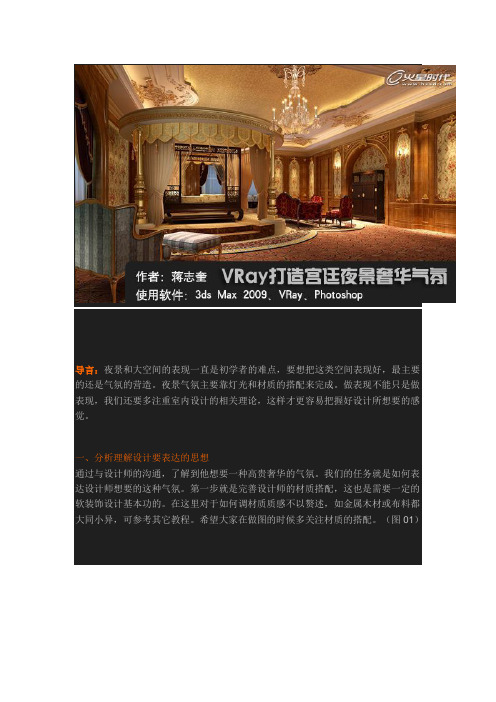
导言:夜景和大空间的表现一直是初学者的难点,要想把这类空间表现好,最主要的还是气氛的营造。
夜景气氛主要靠灯光和材质的搭配来完成。
做表现不能只是做表现,我们还要多注重室内设计的相关理论,这样才更容易把握好设计所想要的感觉。
一、分析理解设计要表达的思想通过与设计师的沟通,了解到他想要一种高贵奢华的气氛。
我们的任务就是如何表达设计师想要的这种气氛。
第一步就是完善设计师的材质搭配,这也是需要一定的软装饰设计基本功的。
在这里对于如何调材质质感不以赘述,如金属木材或布料都大同小异,可参考其它教程。
希望大家在做图的时候多关注材质的搭配。
(图01)图01A.整体色调定下来是暖色调后,我们需要在暖色调中搭配小面积的相对冷色彩,比如A点的粉紫色和窗纱的淡蓝色。
这样来调配色彩不至于太腻,同时因为此卧室是女主人的寝宫,用这样的色彩也可以显得有那么一抹妖娆。
B.粉红色的图案地毯,也突显了女性的美,柔和而性感。
C.女性天生离不开红色,整个画面中就这么一点已经足够。
D.深咖啡色的地台,绒布质感柔软、踏实。
E. 打造帝王级的卧室金黄色是必不可少的,这样的围幔,足已显示出主人贵族气质。
F.米黄的手绘墙纸和木饰面形成了明显的对比,让材质拉开层次感。
G.为了突出豪华的设计金色的表现同样是必不可少的。
二、构图好的画面,构图至关重要,说到构图让我想起学美术时老师常摆的静物高低错落、前后关系、整体构图形状等等,老师那时候常强调的问题现在都可以同样用在电脑制作上。
这张效果图是采用了一个基本的三角形的构图,说简单点就是把体量感大的物体之间形成一个三角形,这也是比较常用的构图形式,不容易散。
此外这张图的构图中近景远景的区分,以及布局时的疏密对比,希望大家可以借鉴。
(图02)图02三、灯光布局1.明暗层次分析:在我们开始布光之前首先要明确画面的主次关系。
从设计上看,凤床是整个画面的中心,那我们在表现的时候就以这个区域为主要表现对象。
我们通常可以用这两种方法来在画面中突出主体。
特约教程:VRay室内夜景渲染技巧解析

特约教程:VRay室内夜景渲染技巧解析导言:同样一个场景,由于光照和反射的不同,氛围和感觉也会大有不同,就如同日景与夜景的区别。
在此之前做过一个室内日景教程,同一个模型,此次我们来研究此场景下的夜景氛围是如何渲染营造的,一些材质的调节方法,希望同大家一起分享。
一、材质接下来,我们来调节材质。
为了更直观地观察并讲解材质,我们先在场景中给主体材质进行编号,然后对相对应的材质进行分析和讲解。
1、乳胶漆材质;2、清漆木头材质;3、玻璃杯材质;4、椅子布材质;5、瓶子材质;6、白漆材质;7、透明窗帘材质;8、拉丝不锈钢材质;9、藤材质;1、乳胶漆材质漫反射里面我给了他一个250的灰度。
反射给55,高光给了0.4 。
目的是为了得到一个较白的材质,把选项里面的跟踪反射关掉,让它只有高光没有反射。
2、清漆木头材质漫反射里面我给了一张贴图,反射给了35的灰度,高光给0.95,目的是为了得到一个较小的高光,光泽度给0.93是为了得到一个较小的模糊,细分给到16是因为它离镜头较近,同时也是我们的主要材质之一,凹凸里面同样加入了漫反射里面的图,给20的数值。
3、玻璃杯材质玻璃调法可以有很多种,较为常见的一种是将漫反射灰度为208,反射里面加入衰减,并将衰减类型设置为Fresnel并将细分设置为3,折射里面加入了灰度为225,为了得到一个通透的效果细分设置为20,光泽度数值设置为0.98。
但我想将玻璃杯和玻璃的材质区分开来,漫反射里面我给了它一个0的灰度,这样让出来的反射更清晰,反射给27,高光和光泽度都调节为0.8,折射上面给255,让它完全透明,然后调节它的高光,这样出来的高光和杯子的形状更接近。
4、椅子布材质布料漫反射里面加入了衰减的材质,颜色一设置为217的灰度颜色二为250,让它有点变化,凹凸里面加入了一张贴图。
5、瓶子材质为了更好的调节它的高光,我使用了标准材质,首先把类型设置为各向异性,这些参数都是为了调节它的高光,这也是VRay材质所没有的,反射里面加入VRay贴图,强度设置为12。
VR夜间效果技法

本次教程案例场景选择了现代风格的客厅来制作晚间气氛的效果,和白天的表现有所不同,因为晚间的表现需要用大量的灯光,所以需要的渲染时间也会有所不同。
白天的灯光少,GI计算的时间就比较短,渲染时间也就随之变少;而晚间的灯光多,GI计算的时间就会比较长,渲染时间相对而言也就会随之增加。
出自:火星时代在本次教程案例中,采用的是VRay物理相机,运用了不同的VRay灯光类型结合“光度学”灯光来进行设置,对场景进行表现。
本次教程案的最终效果如图所示。
一、渲染前的准备1、创建摄像机(1)打开场景文件后,在场景顶视图创建一个VRay物理相机,确定相机在场景中的具体位置,如图所示。
VRay物理相机在顶视图中的位置(2)然后切换到前视图中,调节相机在场景中的高度,如图所示。
VRay物理相机在前视图中的位置(3)确定好相机的具体位置以后,开始设置相机的具体参数。
设置相机的“胶片规格”为34.674,焦距为30.355,焦距比数为5.6;因为是表现晚间的气氛所以这里的快门速度不要设置的太高,因为快门速度是控制相机的进光时间,值越大,进光时间就越小,图就越暗;反之值越小进光时间就越长,而图就越亮。
这里设置快门速度为16,因为是晚间,需要相机进光时间稍微长一些才能使得到的图像亮一些。
胶片速度为400,它指的是ISO感光系数,值越大图就越亮,在白天适合用较小的胶片速度,而晚上需要使用较大的胶片速度。
如图所示。
VRay物理相机的参数设置技巧与提示:这里在白平衡的颜色设置上给了一个蓝色,是为了平衡场景中的大量的暖黄颜色,让画面得到一个正确的色彩效果,正如在表现白天的时候会适当加以颜色来平衡白天的光照效果,具体的原理是跟实际的相机一样的,大家可以参考相关的“摄像机与摄影”之类的资料,对此就不再详解了。
(4)设置好参数以后就需要对画面进行比例的固定,画面比较宽阔,我们选择横构图方式来表现场景,设置宽度为500,高度为330,然后将图像的尺寸进行固定,如图所示。
[整理]VRay建筑渲染夜景效果图教程.
![[整理]VRay建筑渲染夜景效果图教程.](https://img.taocdn.com/s3/m/70889cee7f1922791688e8ce.png)
VRay建筑渲染夜景效果图教程2009-05-26 22:07:48 作者:未知来源:网络搜集浏览次数:1105 网友评论0 条拿到模型后先把简单的材质付好,铺地,墙面分割线,带有毛石的墙面。
个人认为在做夜景的时候,首先要把大的色调确定下来,先打周围的环境光,这张图我想把它蓝绿调的。
开始打周围的辅助光,现实生活中的夜景影子都是很虚的,并且也是有明暗关系的,也是有主光方向...先看一下这张图的渲染效果:拿到模型后先把简单的材质付好,铺地,墙面分割线,带有毛石的墙面。
个人认为在做夜景的时候,首先要把大的色调确定下来,先打周围的环境光,这张图我想把它蓝绿调的。
拿到模型后先把简单的材质付好,铺地,墙面分割线,带有毛石的墙面。
个人认为在做夜景的时候,首先要把大的色调确定下来,先打周围的环境光,这张图我想把它蓝绿调的。
开始打周围的辅助光,现实生活中的夜景影子都是很虚的,并且也是有明暗关系的,也是有主光方向...1:这张图是那VR渲染器渲染的,先把天光设定为蓝色,GI设定为-5,-5,速度会快一些。
2:开始打周围的辅助光,现实生活中的夜景影子都是很虚的,并且也是有明暗关系的,也是有主光方向的,这里我用了一排开了SHADOW MAP阴影的目标聚光灯,来当主光源。
颜色给成蓝紫色。
4:接下来,我们将刚才渲染出来的那张图的光子保存并且调用,然后再打补光,这样会节省很多时间的。
到模型后先把简单的材质付好,铺地,墙面分割线,带有毛石的墙面。
个人认为在做夜景的时候,首先要把大的色调确定下来,先打周围的环境光,这张图我想把它蓝绿调的。
开始打周围的辅助光,现实生活中的夜景影子都是很虚的,并且也是有明暗关系的,也是有主光方向...5:我在一开始就说过,要渲染成蓝绿调子的,所以补光要偏绿点。
6:为了让主光面和背光面分得更加明显一点,在建筑的根部和上部打一些开了衰减的灯光,颜色也是要以绿色和蓝色为主。
7:我们再将近景的暗部打一些细节的灯光,暗部的灯可以偏点暖色。
Vray全局灯光设置与出图流程
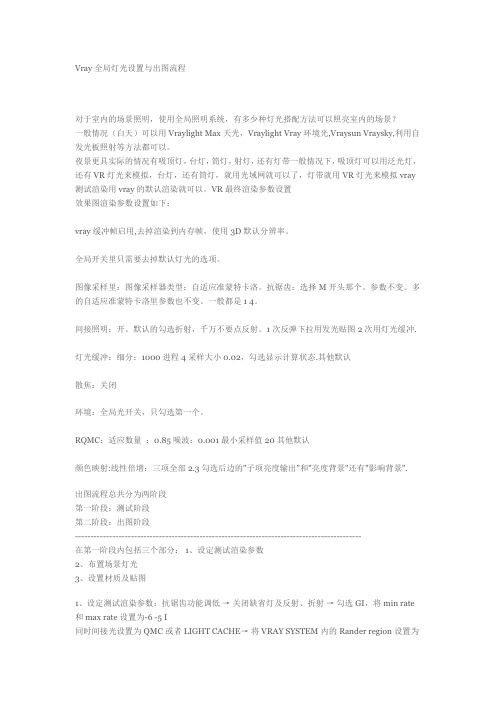
Vray全局灯光设置与出图流程对于室内的场景照明,使用全局照明系统,有多少种灯光搭配方法可以照亮室内的场景?一般情况(白天)可以用Vraylight Max天光,Vraylight Vray环境光,Vraysun Vraysky,利用自发光板照射等方法都可以。
夜景更具实际的情况有吸顶灯,台灯,筒灯,射灯,还有灯带一般情况下,吸顶灯可以用泛光灯,还有VR灯光来模拟,台灯,还有筒灯,就用光域网就可以了,灯带就用VR灯光来模拟vray 测试渲染用vray的默认渲染就可以。
VR最终渲染参数设置效果图渲染参数设置如下:vray缓冲帧启用,去掉渲染到内存帧,使用3D默认分辨率。
全局开关里只需要去掉默认灯光的选项。
图像采样里:图像采样器类型:自适应准蒙特卡洛。
抗锯齿:选择M开头那个。
参数不变。
多的自适应准蒙特卡洛里参数也不变。
一般都是1 4。
间接照明:开。
默认的勾选折射,千万不要点反射。
1次反弹下拉用发光贴图2次用灯光缓冲.灯光缓冲:细分:1000 进程4采样大小0.02,勾选显示计算状态.其他默认散焦:关闭环境:全局光开关,只勾选第一个。
RQMC:适应数量:0.85 噪波:0.001 最小采样值20 其他默认颜色映射:线性倍增:三项全部2.3 勾选后边的"子项亮度输出"和"亮度背景"还有"影响背景".出图流程总共分为两阶段第一阶段:测试阶段第二阶段:出图阶段--------------------------------------------------------------------------------------------在第一阶段内包括三个部分: 1、设定测试渲染参数2、布置场景灯光3、设置材质及贴图1、设定测试渲染参数:抗锯齿功能调低→关闭缺省灯及反射、折射→勾选GI,将min rate 和max rate设置为-6 -5 I同时间接光设置为QMC或者LIGHT CACHE→将VRAY SYSTEM内的Rander region设置为128 128。
- 1、下载文档前请自行甄别文档内容的完整性,平台不提供额外的编辑、内容补充、找答案等附加服务。
- 2、"仅部分预览"的文档,不可在线预览部分如存在完整性等问题,可反馈申请退款(可完整预览的文档不适用该条件!)。
- 3、如文档侵犯您的权益,请联系客服反馈,我们会尽快为您处理(人工客服工作时间:9:00-18:30)。
拿到模型后先把简单的材质付好,铺地,墙面分割线,带有毛石的墙面。
1:这张图是那VR渲染器渲染的,先把天光设定为蓝色,GI设定为-5,-5,速度会快一些。
2:开始打周围的辅助光,现实生活中的夜景影子都是很虚的,并且也是有明暗关系的,也是有主光方向的,这里我用了一排开了SHADOW MAP阴影的目标聚光灯,来当主光源。
颜色给成蓝紫色。
3:同样将建筑的暗部,也打上同样的光源,不过灯光强度要比主光那边的灯弱点。
4:测试一下现在的渲染效果
省很多时间的。
6:我在一开始就说过,要渲染成蓝绿调子的,所以补光要偏绿点。
首先我们要确定画面的中心在哪里,然后进行细化。
看刚才的图这两个近景位置,应该是重点细化的地方。
7:为了让主光面和背光面分得更加明显一点,在建筑的根部和上部打一些开了衰减的灯光,颜色也是要以绿色和蓝色为主。
在建筑低部打的灯可以将投影打开,效果会丰富一点。
给玻璃做反射用的。
现在调节玻璃的材质,一般夜景的玻璃我会给一个BLEND材质,上面给一个比较暗的玻璃,下面给一个亮点的玻璃,遮罩上给一个上下渐变的贴图,如图
给了这个贴图玻璃要给一个从上到下的贴图坐标,别忘了!!!
测试下现在的效果:
光,并打开投影,这样就会有光从室内打到墙面上。
方法同上。
11:根据近景的那个楼的打光方法,将后边的楼的室内也打上一些补光
测试一下效果,基本上就差不多了。
